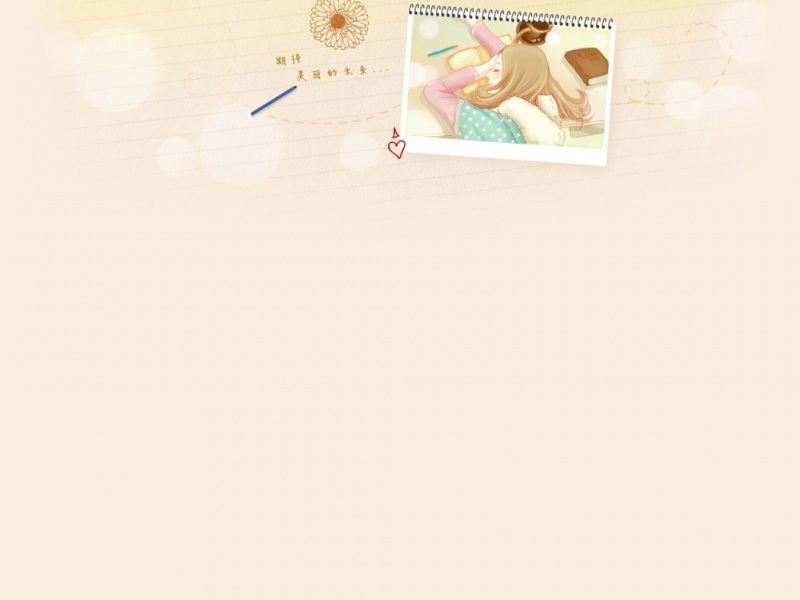由于工作需要折腾了一下Jetson Nano,整理分享一下刷机过程
这里刷机使用的是SD卡烧录的方法,后续有机会再尝试SDK Manager的方法
参考官方文档:Getting Started With Jetson Nano Developer Kit | NVIDIA Developer
目录
一、准备工作
二、下载镜像:
三、格式化SD卡
四、烧录镜像
五、连接外设并配置
六、查看Nano信息
一、准备工作
1、SD卡(至少16G)
2、读卡器
二、下载镜像:
官网链接:
Jetson Download Center | NVIDIA Developer
百度网盘:
JetPack 4.3
链接:百度网盘 提取码:sg0p
JetPack 4.2.1
链接:百度网盘 提取码:jowi
三、格式化SD卡
1、下载格式化工具(以SD Card Formatter为例)
官方链接(英文):
SD Memory Card Formatter for Windows Download | SD Association
百度网盘(中文绿色):
链接:百度网盘 提取码:pinl
2、格式化
将SD卡插入读卡器,将读卡器插入电脑
下载解压后打开SD Card Formatter.exe文件
选择需要格式化的SD卡,选择快速格式化,卷标空白,点击格式化
稍等片刻格式化完成,点击确定并关闭
四、烧录镜像
1、下载烧录工具(以Etcher为例)
官方链接:
balenaEtcher - Flash OS images to SD cards & USB drives
百度网盘:
链接:百度网盘 提取码:28pm
2、烧录镜像
打开Etcher
将之前下载好的镜像压缩包解压
点击Flash from file,选择解压后的.img文件,选择SD卡,点击Flash
开始烧录
烧录过程中会一直有窗口弹出,关闭即可
稍等片刻,烧录成功
五、连接外设并配置
拔出读卡器,拔出SD卡,把SD卡插入Nano
将电源、显示器、键盘、鼠标连接Nano并启动
按照提示分别配置好语言、键盘、账号密码、地区等便可正常使用
六、查看Nano信息
先安装jetson-stats:
sudo apt-get install python-pipsudo -H pip install jetson-stats
激活jtop工具:
sudo systemctl restart jetson_stats.service
打开jtop:
sudo jtop
即可看到Nano的信息:
按1-6可以分别查看各项不同的信息
接下来就可以开心地继续AI之旅了O(∩_∩)O~